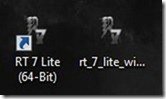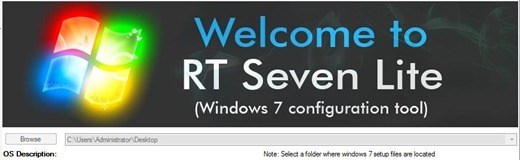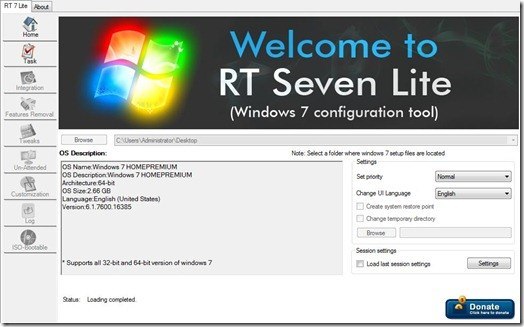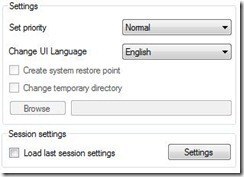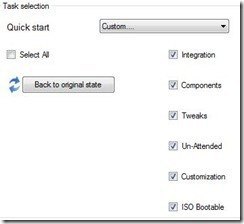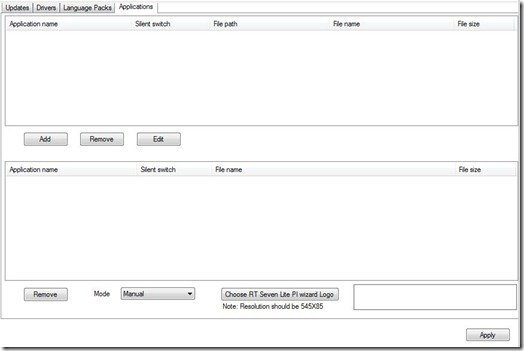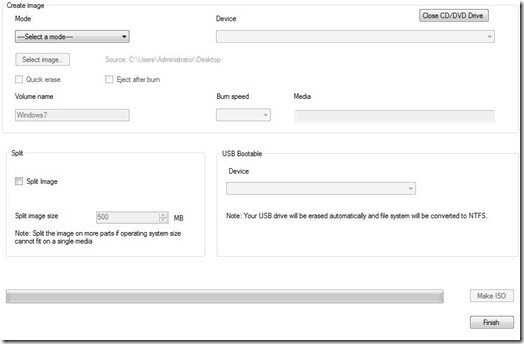Crearea unei imagini personalizate Windows 7 se poate realiza folosind câteva metode diferite, iar Microsoft furnizează chiar și câteva sfaturi pentru crearea unor implementări Windows 7 unice și personalizate. Cu toate acestea, multe dintre aceste metode personalizate de imagistică se rotesc în jurul unei structuri de întreprinderi simple, care poate necesita mai multe stații de lucru, un PC master și o ediție Windows 7 Enterprise.
Pentru imagistica non-enterprise Windows 7, care va funcționa cu toate versiunile de Windows 7, puteți utiliza un program numit RTse7enLite. Programul este disponibil ca freeware.
Actualizare: RTse7enLite nu mai este disponibil pe site-ul web al dezvoltatorului. Puteți să-l descărcați de pe alte site-uri, cum ar fi MajorGeeks, dar ar putea include pachete crapware. Vom actualiza acest articol în viitor cu o modalitate mai bună de a crea o imagine personalizată.
În ultima vreme, Windows 8 a fost acoperit destul de mult de multe bloguri de tehnologie, dar încă nu a fost lansat oficial, iar în ceea ce privește întreprinderile și IT, cu Windows 7. Interfața de metrou Windows 8 și aplicațiile simplificate sunt, desigur, excelente pentru tablete și pentru consumatori care pot dori simplitate. Cu toate acestea, Windows 7 poate fi omis de mai multe medii de afaceri, cum ar fi Vista a fost ...
Dacă încă plănuiți să utilizați Windows 7 și reparați sau reparați calculatoarele sau oferiți propriile servicii IT, puteți crea imagini personalizate Windows 7 acest mod ușor, care vă va permite să modificați un ISO ISO instalator.
Pentru a începe, pur și simplu să faceți salt la pagina de descărcări RTse7enLite și să descărcați versiunea de 32 sau 64 de biți. După ce descărcarea a fost finalizată, continuați să instalați programul pe PC ca și orice altă aplicație.
Apoi, veți avea nevoie de Windows 7 fișier ISO, poate fi orice versiune. Dacă nu aveți încă Windows 7 în format ISO și doriți să creați un ISO bootabil de pe un disc Windows 7, asigurați-vă că descărcați Windows 7 Instrumentul de descărcare USB / DVD.
Odată ce aveți un Windows 7 ISO, lansați programul RTse7enLite și faceți clic pe butonul Browse pentru a selecta ISO. De asemenea, va trebui să selectați o destinație pentru imaginea personalizată.
După ce ați selectat ISO și destinația, încărcați ISO. Ar putea dura câteva minute. Cu imaginile ISO gata, vi se va afișa următorul ecran:
Apoi, o caracteristică pe care mulți vizitatori ai site- este opțiunea de a schimba direct limbajul implicit Windows 7 UI. Pur și simplu selectați o limbăutilizând meniul.
Apoi faceți clic pe meniul Activitateaflat în partea stângă a ferestrei programului RT Lite, care vă va prezenta mai multe casete de selectare. Pe acest ecran puteți să faceți clic pur și simplu pentru a verifica setările de personalizare pe care doriți să le utilizați pentru imaginea dvs. personalizată.
acum puteți selecta Integrare, Componente, Tweaks, Unattended, Personalizare și ISO Bootable. De aici, programul vă va prezenta câteva opțiuni de personalizare diferite, pe care le puteți configurați conform propriilor dvs. preferințe. Unele dintre opțiunile mai utile pot fi:
Integrare
Folosind opțiunea de integrare, puteți configura imaginea personalizată Windows 7 cu cele mai recente actualizări Windows, drivere pentru anumite dispozitive și chiar propriul set de aplicații implicite . Când cumpărați un PC de marcă, cum ar fi Dell, acesta este configurat cu unele aplicații deja instalate. Opțiunea Aplicații din acest program vă permite să definiți propriile aplicații personalizate care vor fi echipate cu imaginea.
Acestea sunt doar câteva dintre mai multe opțiuni unice oferite de program. Doriți să instalați propriile fundaluri desktop personalizate și chiar să definiți un ecran de conectare personalizat pentru imagine? Meniul Personalizarevă permite să setați și să aplicați mai multe particularizări bazate pe Windows 7.
Odată ce ați configurat imaginea în funcție de preferințe, puteți selecta pur și simplu opțiunea de boot ISO, configurați setările pentru imagine și faceți clic pe butonul Faceți ISO.
după cum am menționat mai sus, am examinat doar câteva caracteristici pe care acest program de personalizare Windows 7 le oferă. Acum, puteți crea propriile personalizate imagini Windows 7 cu mai puțin hassle, calea ușoară.
Vă mulțumim pentru oprirea de către site-ul pentru postul de astăzi. Dacă oricare dintre vizitatorii site-ului nostru sau abonații știu despre alte programe similare cu RT 7, nu ezitați să le conectați la ele în secțiunea de comentarii. Bucurați-vă!